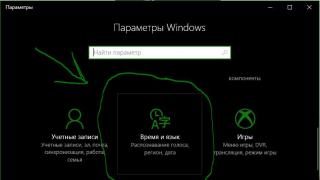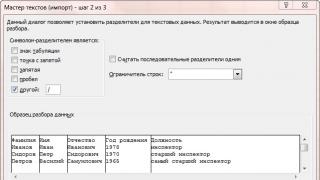Где подробно рассмотрены все ключевые моменты.
Однако нельзя оставить без внимания и современную «десятку», удачно оптимизированную не только для «классических» настольных ПК, но и мобильных девайсов.
Где найти брандмауэр на windows 10?
Для того чтобы найти брандмауэр в Windows 10 вам понадобится выполнить следующие действия:
- - зайти в «Панель управления»;
- - выбрать «Все элементы панели управления»;
- - найти иконку с надписью: «Брандмауэр Windows 10».
Также чтобы открыть брандмауэр windows 10 можно ввести команду поиска в окне «Выполнить» и в открывшемся списке выбрать соответствующую строку (фаервол будет на верхней «позиции»).
Иногда (вследствие ошибок операционной системы) открытие брандмауэра блокируется через прямые ссылки, поэтому необходимо воспользоваться системной командой: firewall.cpl.

Как включить брандмауэр windows 10?
Для включения фаервола на виндовс 10 выполните следующую инструкцию:
- - в окне брандмауэра найдите ссылку «Включение и отключение брандмауэра Windows»;
- - включите программу с помощью кнопки «Включить»;
- - подтвердите действие согласием «ОК».

Раздел параметров частной и общественной сети брандмауэра включается установкой соответствующих отметок возле фразы: «включить брандмауэр Windows».
Нужен ли брандмауэр windows 10?
В целом Windows 10 мало чем отличается от своего предшественника, соответственно и настройка параметров брандмауэра аналогична, за исключением некоторых особенностей. Стоит отметить, что правильная настройка брандмауэра необходима для корректной работы операционной системы и компьютера в целом.
Настройка брандмауэра windows 10 начинается с определения параметров безопасности для вашего компьютера. Например, если пользователем вашего компьютера является ребенок, подросток или пожилой человек (т.е. не особо опытный «юзер»), то имеет смысл некоторое «ужестчение» параметров настройки. С другой стороны, если вы опытный интернет-пользователь, знакомый с «тонкостями» работы компьютера, то в большинстве случаев сами можете определить заведомо вирусные сайты и вовремя их покинуть. Поэтому смысла в ужесточении контроля со стороны брандмауэра нет.
Не стоит забывать, что ужесточенный контроль приведет к тому, что большинство сайтов и даже поисковых систем будут блокироваться.
Как настроить брандмауэр windows 10?
Для того чтобы произвести ручную настройку работы брандмауэра вам необходимо:
- - открыть окно брандмауэра;
- - перейти на страничку «Разрешение взаимодействия с приложениями и компонентами в брандмауэре Windows»;
- - разрешить или запретить определенные приложения.
Стоит отметить, что основная цель брандмауэра - защитить ваш компьютер (и ваши данные) от злоумышленников. В связи с этим, к настройке брандмауэра windows 10 нужно подходить «со всей ответственностью»: стоит ограничить свободный доступ ко всем возможным портам.
Так, отметка напротив предложения «Разрешить все локальные порты» практически блокирует работу брандмауэра, так как при попытке взлома системы он не сможет «закрыть» доступ к данному порту и отрезать сигнал злоумышленника.
Также при настройке фаервола нужно указать исключения брандмауэра windows 10 - т.е. программы, работа которых разрешена «по умолчанию». 
Данный список формируется следующим образом:
- - зайдите в брандмауэр;
- - в открывшимся окне нажмите «Обзор» и после выбора соответствующего приложения нажмите «Добавить»;
- - программа появится в списке разрешенных программ.
Брандмауэр – это FireWall (в переводе стена из огнеупорного материала) вашей системы, другими словами это посредник между интернет-соединениями. В системе Windows брандмауэр используется с целью ограничить подключения входящего трафика и контролировать исходящий трафик. Таким образом, в зависимости от настроек, он будет блокировать подключения к не вызывающих доверие источников.
Эта защита является весьма полезной, так как в основном, когда вы становитесь «счастливым» обладателем вирусов, они подключаются к сети, чтобы загрузить программы и заспамить ваш компьютер или наоборот, целью такого вредоносного кода может быть кража ваших личных данных.
Скорее всего вы уже слышали название FireWall, так как он представляет из себя сетевой экран, способный сдержать атаки различного уровня, поэтому знаете насколько важна эта функция системы.
Помимо положительных сторон, FireWall также может блокировать и программы, которые важны и полезны для вас, в таком случае вы можете отключить брандмауэр или настроить его под свои нужды.
Предпочтительнее вариант, чтобы просто добавить программу в исключение и далее используя ваш брандмауэр, но эта фильтрация требует определённых системных ресурсов, дополнительных операций, связанных с добавлением определённых программ в исключение и не всегда оправдывает свою необходимость. По умолчанию в Windows брандмауэр включен, но часто, если вы используете репак версии системы, у вас изначально может быть отключена эта защита.
Довольно часто отключать FireWall требуется на некоторое время, для того чтобы произвести обновление программного продукта или выполнить установку некоторых приложений, активно использующих интернет-соединение.
На данный момент таких программ множество и после их установки вы можете снова включить фильтрацию интернет-соединения.
Брандмауэр довольно гибкий инструмент, он позволяет самому пользователю создавать правила, по которым будет производиться фильтрация трафика. Такая функция отлично подойдёт для улучшения безопасности и внесения изменений в работу фильтра, для доступа приложения к сети.
Отключение брандмауэр в Windows 10
Так как эта процедура наносит существенный ущерб стойкости компьютера перед атаками, естественно, что она требует права администратора для внесения столь важных изменений. Действия по отключению максимально просты, но на случай, каких-либо сбоев и большего удобства рассмотрим несколько методов.
Как отключить фильтрацию через панель управления?

4.Установите все точки в соответствующих пунктах, возможно потребуется пароль администратора;

5.Сохраните изменения.
Таким нехитрым действием возможно отключить вашу защитную систему, подобным образом вы можете и включить её снова.
Отключение брандмауэр в Windows 10 с использованием командной строки
Здесь всё ещё легче, всё что вам следует сделать:
1.Откройте строку «Выполнить», нажатием Win + R;
2.Введите наименование cmd и выполните её;

В момент необходимости включить фильтрацию интернет соединения снова, замените ключ off на on.
Добавление программы в исключение брандмауэра
1.Перейдите в панель «Пуск»;
2.Введите слово Брандмауэр, обычно достаточно нескольких букв и перейдите по соответствующей ссылке;
4.Необходимо нажать по кнопке «Изменить параметры»;
5.После этого в самом низу страницы вы увидите кнопку «Разрешить другое приложение»;
6.Теперь вам следует указать путь к исполняемому программному файлу, обычно такие элементы имеют расширение.exe и нажмите кнопку «Добавить».
Помимо самого брандмауэра существует ещё служба, которая отвечает за те же действия. В случаях, если проблему не удалось локализировать при помощи предыдущих способов, вам следует проделать и следующий пункт.
Если вы хотите создать своё правило для выполнения фильтрации трафика, вам следует в окне «Брандрауэер», перейти по ссылке «Дополнительные параметры». Далее перейдите в раздел соответствующий вашей цели, исходящий трафик или входящий и далее следуйте инструкциям.

Отключение службы «Брандмауэр Windows»
1.Задействуйте строку «Выполнить», горячие клавиши Win + R;
2.Введите services.msc, после этого нажмите Enter или просто введите название файла в поиск;

3.Вам следует в каталоге найти нужный пункт с соответствующим названием;
4.Нажмите правой кнопкой мыши по элементу и перейдите в раздел «Свойства»;

5.В следующем окне необходимо выбрать тип запуска, установив его в положение «Отключено» и остановить выполнение этой службы;

6.Изменения вступят в силу после перезагрузки системы.
После выполнения этих действий следует снова повторить попытку установки игры или любого другого приложения и его обновления. Желательно, если у вас уже есть приложение, которое выдаёт сбои из-за брандмауэра, снова скачать его и установить, случается такое не часто, но иногда этот метод выручает.
Как и к любым другим защитным механизмам системы, к отключению брандмауэра следует относиться ответственно, осознавая риски. В этот же момент не нужно панически бояться производить необходимые отключения, при необходимости.
Если у Вас остались вопросы по теме «Как отключить брандмауэр в Windows 10?», то можете задать их в комментариях
if(function_exists("the_ratings")) { the_ratings(); } ?>
На всех компьютерах с операционной системой Windows по умолчанию установлен и включен специальный защитник - брандмауэр. Главная его задача - ограничить доступ в интернет подозрительным приложениям и службам. То есть, если файрвол посчитает, что какое-либо действие программы или службы может привести к тому, что на компьютер будет закачено вредоносное ПО, которое навредит системе, то он автоматически отключит доступ в интернет подозреваемому приложению.
Обязательно ли включать брандмауэр
Брандмауэр включен по умолчанию, но вы можете его в любой момент отключить. Но делать этого просто так не стоит, так как защита компьютера заметно снизиться, а шанс того, что на компьютер попадет вирус - увеличится. Поэтому лучше не отключать брандмауэр, если только он не начинает работать некорректно, а выражаться это может в следующем: брандмауэр начнет блокировать доступ в интернет тем приложениям, которые этого не заслуживают, ошибочно считая их опасными.
Произойти это может из-за конфликта встроенного и стороннего брандмауэра, установленного с антивирусом, а также из-за того, что блокируемая программа неофициальная, то есть, является пиратской копией. Но эту проблему тоже можно решить, не отключая брандмауэр, а просто добавив заблокированное приложение в список исключений, как это сделать, будет описано ниже в статье.
Надёжно ли встроенное приложение Виндовс
Официальный брандмауэр от Microsoft создан для того, чтобы обеспечить минимальную защиту системы. Безусловно, так как Microsoft специализируется не только на защите, сторонние брандмауэры выполнят свою задачу чуть лучше. Но если на вашем компьютере не установлены другие брандмауэры, то отключить официальный не стоит. О том, какими файерволами лучше воспользоваться для полной защиты системы, пойдет речь в одном из следующих пунктов статьи.
Настройка брандмауэра в Windows 10
Если вы решили пользоваться стандартным брандмауэром Windows, то стоит знать, какие его настройки можно изменить и как это можно сделать. Но сначала разберемся, как включить и отключить брандмауэр.
Активация и деактивация
Как открыть порт
Если вы пользуетесь роутером и подключаете его к компьютеру LAN-кабелем, то можете столкнуться с той проблемой, что интернет не будет передавать по кабелю. Происходит это из-за того, что порт, к которому подключен роутер, заблокирован брандмауэром Windows. Чтобы избавиться от этой ошибки, необходимо разблокировать нужный порт:
- Используя поисковую строку Windows, откройте панель управления компьютером.
- Перейдите к разделу «Система и безопасность».
- Откройте вкладку «Брандмауэр Windows».
- Откройте дополнительные параметры управления брандмауэром.
- В списке, находящемся в левой части открывшегося окна, выбираем пункт «Правила для входящих подключений».
- Начинаем создание нового правила.
- Выбираем тип правила «Для порта» и идем дальше.
- Выбираем тип протокола. Его можно узнать в настройках роутера, на его коробке и официальном сайте.
- Выбираем вариант «Все локальные порты», чтобы открыть все порты сразу, или выбираем только один и вводим его номер.
- Теперь нужно выбрать действие для портов. Отмечаем вариант «Разрешить подключение» и переходим к следующему шагу.
- На этом шаге нужно выбрать профили, для которых эта разрешение будет выполняться.
- Осталось назвать созданное вами правило и ввести его описание, но это необязательно. Нужно это сделать для того, чтобы в будущем легко найти это правило и по необходимости изменить его.
- Теперь в левой части окна выбираем пункт «Правила для исходящего соединения», а после выполняем вышеописанные шаги 6–12.
Добавление в список исключений
Если брандмауэр по ошибке блокирует приложения, которые точно не нанесут вашему компьютеру вреда, то их надо добавить в список исключений. На приложения, находящиеся в списке исключений, работа брандмауэра не распространяется.
- Запустите панель управления.
- В общем списке настроек выберите раздел «Брандмауэр».
- Кликнете по кнопке «Разрешение взаимодействия с приложением…», находящейся в левой части окна.
- Нажмите кнопку «Изменить параметры», чтобы подтвердить наличие прав администратора.
- Отыщите в общем списке приложение, доступ в интернет которому был по ошибке ограничен. Отметьте его галочкой. Вы можете выставить отдельные параметры для частного и публичного использования данного приложения.
- Если в этом списке нет нужного приложения, то нажмите кнопку «Разрешить другое приложение» и укажите путь до программы, которую необходимо добавить в исключения.
Как заблокировать приложению доступ в интернет
В предыдущем пункте было рассмотрено, как добавить приложение в список исключений, но иногда может возникнуть обратная ситуация, когда необходимо заблокировать доступ в интернет определенному приложению, при этом не отключаюсь от сети. Сделать это можно следующим образом:

Как обновить
Чтобы обеспечить максимальную защиту компьютера, необходимо иметь последнюю версию брандмауэра. Но обновить его отдельно от операционной системы не получится, так как все необходимые нововведения автоматически добавляются в брандмауэр вместе с обновлениями Windows. То есть, обновлять брандмауэр вручную вам не нужно.
Обзор Windows Firewall Control
Firewall Control - специальная сторонняя программа от компании Microsoft, не дающая никаких дополнительных возможностей для защиты вашей системы, но позволяющая выполнить более детальные настройки уже установленного брандмауэра Windows.
- Скачать программу для Windows 10 можно с этого сайта - https://www.comss.ru/page.php?id=765 .
- В главном меню программы вы можете выбрать один из четырех режимов работы: при высокой фильтрации все исходящие и исходящие интернет-соединения будут заблокированы, даже если они не нарушают никаких правил; при средней фильтрации, которая является рекомендованной, заблокированы будут лишь те исходящие соединения, которые нарушат правила, установленные брандмауэром; при низкой фильтрации блокируются исходящие соединения, которые попадают под одно из условий блокировки. Самый последний режим «Без фильтрации» полностью отключает брандмауэр.
- В правом нижнем углу программы находятся иконки, дающие доступ к блокировке и разблокировке приложений. Например, если вы хотите заблокировать доступ в интернет какому-либо приложению, то вы можете нажать на иконку в виде папки с крестиком и указать путь до файла, который отвечает за запуск желаемого приложения.
- В разделе «Управления правилами» вы можете посмотреть подробную информацию обо всех приложениях и службах, узнать, какие из них заблокированы, какой тип соединения для них заблокирован: исходящий или входящий. В этом же разделе вы можете изменить параметры блокировки для каждого из приложений.
- В специальном блоке «Создать новое правило» вы можете приступить к детальному созданию нового правила, если это необходимо. Например, это может пригодиться для открытия порта.
- В разделе «Уведомления» вы можете включить или отключить возможность брандмауэра отправлять вам служебные сообщения.
Если встроенный фаервол начал мешать работе, его можно отключить. В большинстве случаев это приводит к снижению уровня безопасности вашего устройства, но если вы сразу установите другой , то проблем можно избежать. Тем, кто задается вопросом, как отключить фаерволы Windows 10, мы подготовили короткую инструкцию.
Как отключить встроенный фаервол Windows 10
В вопросе отключения фаервола важно различать штатный фаервол и сторонние решения. Тем кто хочет выключить фаервол, встроенный в Windows 10 изначально, нужно проделать следующую последовательность действий:Шаг 1: Зайти в Панели управления в раздел «Система и безопасность – Брандмауэр Windows». В открывшемся окне выбрать пункт в левом меню – «Включение и отключение брандмауэра Windows».
Шаг 2: В открывшемся окне, выбираем пункт «Отключить брандмауэр». Обратите внимание, что сама Microsoft не рекомендует этого делать, так как это снижает безопасность устройства.

Все, после того как вы щелкните кнопку «ОК», изменения будут применены. В некоторых случаях нужна перезагрузка устройства. Если вам необходимо включить фаервол, то последовательность действий аналогичная, но выбрать надо «Включить брандмауэр». Тем кто хочет понять, как отключить фаервол на Windows 10 мы подготовили видео инструкцию:
Как отключить сторонние фаерволы
Если вы уже установили фаервол от стороннего разработчика, например , или любой другой, то процесс отключения максимально прост: удалить программу. Это можно сделать как через центр управления программами, так и при помощи или любой другой утилиты, помогающей деинсталлировать софт. Перед удалением рекомендуем обнулить настройки программы, чтобы она не оставила неприятных хвостов.Если вы отключите фаерволы Windows 10 для конкретной цели, например, установить какую-то сетевую утилиту, то не забудьте включить фаервол обратно. Это важное составляющее звено в цепочки безопасности ОС. Кроме фаервола ваше устройство также защищает антивирус. Одновременное отключите фаервола и антивируса – не рекомендуется. Тем, кто еще не скачал антивирус, рекомендуем выбрать любой вариант из списка .
- Полезные программы для Windows 10
Сегодня мы разберемся, почему большинство пользователей задаются вопросом: как отключить брандмауэр в Windows 10. Дело в том, что еще со времен Windows XP разработчики начали устанавливать сетевой экран (брандмауэр или фаервол) на все свои системы. Основной ролью данной программы выступает защита от проникновений на ПК извне. ПО от Майрософт неплохо справлялось со своей задачей, но были и недостатки. Брандмауэр ограничивает свободу пользователей и порой запрещает совершенно безобидные объекты и сайты. Бывает, что ваш любимый мессенджер вдруг получает запрет на доступ в сеть или онлайн-игра оказывается отрезанной от внешнего мира, перестает работать синхронизация с облаком и т. д.
И тут нам приходит в голову мысль – нужна ли такая защита или лучше отключить ее и прибегнуть к услугам более функционального и надежного стороннего ПО, которое в буквальном смысле слова не будет мешать нам жить. В этой статье мы как раз и поговорим о том, как можно деактивировать брандмауэр в Windows 10 всеми возможными способами. Но перед тем как мы приступим, хотелось бы поставить вас в известность что без штатного фаервола Windows не сможет работать XBOX Live. Так что, если вы им пользуетесь и программа нужна, придется смириться с Windows-брандмауэром и оставить все на своих местах.
Местоположение фаервола не изменилось и он находится там же, где был и в прошлых версиях Windows – в панели управления. Для того чтобы открыть программу, делаем следующее:
- Запускаем панель управления, открыв ее через поиск системы (маленький значок лупы в левой части панели задач). Вводим фразу в поисковое поле и кликаем по полученному результату.

- В открывшемся окне вводим слово «брандмауэр» в поисковую ячейку и кликаем по обозначенному на скриншоте результату.

Это и есть наш системный фаервол и отсюда производится его настройка.

Существует еще один способ открытия брандмауэра:
- Откройте утилиту «Выполнить». Для этого одновременно нажимаем две клавиши Win+R и в возникнувшем окошке вводим команду firewall.cpl.

После нажатия кнопки «ОК» программа откроется.
Как включить
По умолчанию системный фаервол должен быть включенным, однако если по каким-либо причинам это не так, то нужно включить программу. Для этого следуйте нашей подробной инструкции.
- Открываем приложение способом, описанным выше, и переходим в раздел, обозначенный на скриншоте.

- В данном разделе настройки фаервола разделены на две категории: для частной сети и для общественной. Соответственно, чтобы включить защиту для каждой из них, переместите флажок триггера в положение включения. Для того чтобы вам приходили уведомления безопасности, предварительно поставьте флажки на пункты, обозначенных на скриншоте.

Настройка
Вся соль работы Windows-фаервола чаще всего заключается в его неправильной настройке. Опытные пользователи редко оставляют конфигурацию по умолчанию. Давайте разбираться с вопросом подробнее.
Как добавить исключение
Если фаервол заблокировал одно из нужных приложений или игру, его необязательно отключать – можно просто заставить «доверять» нашей программе. Если кончено вы уверены в ее безопасности. Рассмотрим, как правильно добавить игру или другой софт в исключения брандмауэра Windows 10.
- Снова открываем наш фаервол в панели управления и переходим в раздел, который мы выделили на скриншоте красной рамкой.

- Кликаем по кнопке «Изменить параметры» (если она не активна – проверьте включен ли брандмауэр, закройте панель управления, перезагрузите компьютер и еще раз попробуйте повторить операцию).

- Активируется список всех программ, которые есть на вашем ПК. Для того чтобы разрешить одной или нескольким из них доступ, установите флажки напротив нужных пунктов.

Открытие портов
По умолчанию брандмауэр блокирует все порты, которые считаются неосновными. Но что делать если вы, например, хотите организовать подключение FTP-сервера, для работы которого нужны порты 20 и 21? Нужно просто открыть их. Рассмотрим, как это делается через брандмауэр, запущенный в режиме повышенной безопасности.
- В очередной раз переходим в брандмауэр, открыв панель управления, и выбираем раздел «Дополнительные параметры».

- Выбираем обведенный красной линией пункт в левой половине открывшегося окна, а в правой жмем «Создать правило».

- В новом окне выбираем пункт «Для порта» и кликаем по клавише «Далее».

Важно! Если вы хотите открыть доступ сразу ко всем портам, нужно выбрать запись «Для программы».
- Указываем протокол, который мы будем использовать: TCP или UDP и перечисляем нужные нам порты. По завершении жмем «Далее»

Важно! Не нужно открывать все локальные порты – в таком случае вы станете легкой добычей для злоумышленников.
- Устанавливаем переключатель в положение «Разрешить подключение» и клацаем по «Далее».

- Указываем профили, к которым будет назначено созданное нами разрешение открытия портов, и снова жмем «Далее».

- Вводим название и описание для созданного нами правила и жмем кнопку «Готово».

В итоге наше правило создано и нужные порты готовы к работе.

Как правильно отключить фаервол
Отключить брандмауэр можно, но при этом вы сильно рискуете. Мы не рекомендуем оставлять компьютер без защиты. Но если все же приложение блокирует нужную вам программу, а добавление ее в исключения не помогает, можно деактивировать штатный фаервол.
К слову, он отключится самостоятельно, если мы установили стороннее защитное ПО. Итак, приступаем к отключению брандмауэра. Нами будет представлено несколько разных способов, какой из них выбрать – дело ваших личных предпочтений.
Как выключить брандмауэр Windows 10 в панели управления
- Идем в панель управления и в поисковой строчке прописываем слово «Брандмауэр». Кликаем по нужному элементу в поисковой выдаче.

- Выбираем пункт, обозначенный на картинке красной рамкой.

- Устанавливаем триггеры в положение «Отключить». В конце жмем «ОК».

В результате Windows-брандмауэр будет отключен. Тут же можно отключить уведомления брандмауэра.
Останавливаем службу
Если по каким-то причинам первый способ не сработал или фаервол через время включается самостоятельно, можно отключить его фоновую службу. Для этого делаем такие шаги:
- Открываем при помощи клавиш Win+R утилиту «Выполнить», вводим в него оператор services.msc и жмем «ОК».

- Находим нужную нам службу и делаем на ее имени даблклик левой клавишей мыши.
- Из выпадающего списка выбираем вид запуска «Отключена», жмем «Остановить» и «ОК».

Теперь наш брандмауэр перестанет работать, а мы увидим соответствующее уведомление.

Деактивация фаерволла через реестр
Отключить брандмауэр можно и через редактор реестра. Для этого делаем следующее:
- Запускаем штатный редактор реестра Windows при помощи утилиты «Выполнить». Для этого жмем кнопки Win+R и вводим в окошко команду regedit, а затем жмем «ОК».

- В открывшемся окне, а точнее, левой его части переходим по обозначенному на скриншоте пути. В правой половине программы делаем двойной клик по ключу EnableFifewall.

- В открывшемся окошке устанавливаем значение «0» и жмем «ОК».

Для того чтобы наши настройки начали действовать, необходимо перезагрузить компьютер.
Удаление службы
Если ни один из вариантов не помогает, а вы уверены, что причиной блокировки нужной программы все же является штатный фаервол, нам ничего не остается, как полностью отключить брандмауэр Windows 10. Процесс удаления программы состоит из трех этапов, начинаем:
- Изначально нужно открыть командную строку Windows с правами администратора. Для этого кликаем по поисковому значку и вводим запрос «cmd», когда появится результат, который нам нужен. Жмем по нему правой кнопкой мыши – нам нужен пункт «Запустить от имени администратора».

- Далее по порядку вводим следующие операторы: «net stop mpssvc», «sc config mpssvc start= disabled» и «sc delete mpssvc» (без кавычек).

Изменения вступят в силу, как только вы перезагрузите компьютер.
Помните! Восстановить фаервол без отката к резервной копии или полной переустановки операционной системы уже не получится.
Еще один способ – через командную строку
- Запускаем командную строку с привилегиями суперпользователя через поиск Windows (как это делается мы рассмотрели выше), вводим оператор netsh advfirewall set allprofiles state off и нажимаем Enter.

Программа выдаст ответ «ОК», после чего появится уведомление о том, что брандмауэр лучше включить. Это доказывает факт его отключения.

Если вы хотите отменить изменения и включить брандмауэр Windows 10 через командную строку, введите в программе, запущенной от имени суперпользователя такие операторы: netsh advfirewall set allprofiles state on и нажмите Enter.

Подводим итоги
На этом наша инструкция о том, как деактивировать брандмауэр Windows 10 закончена, а вы можете просмотреть видео по данной теме. Как бы там ни было, отключать системный фаервол небезопасно, разве что в том случае, когда вы собираетесь заменить его сторонним продуктом.
Перед тем как приступить к делу, хорошенько подумайте – нужно ли отключать брандмауэр Windows 10? Ведь после этого ваш ПК останется беззащитным. Если у вас останутся вопросы, пишите их в комментариях, и мы обязательно поможем вам.
Как навсегда отключить брандмауэр в Windows 10 – видеоинструкция